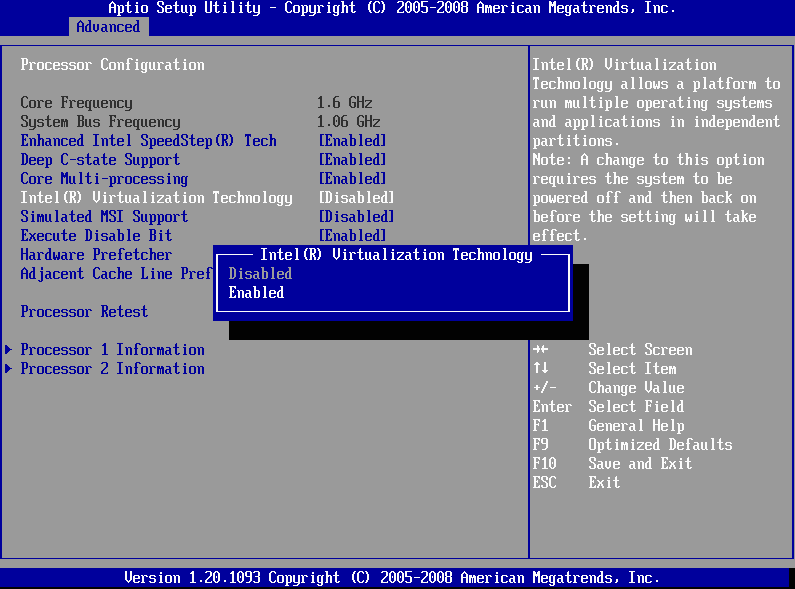Sanal makineler, donanımınızdan en iyi şekilde yararlanmanın gerçekten akıllıca bir yoludur. Bir fiziksel bilgisayar veya sunucu ile birçok farklı sanal makine çalıştırabilirsiniz. Her sanal makine aslında kendi bilgisayarıdır, tek fark fiziksel donanımın tamamını kullanmak yerine bir kısmı üzerinde çalışmasıdır.
Gerçekte sanal makineler oluşturmak ve kullanmak için bir tür sanallaştırma yazılımına veya hiper yöneticiye ihtiyacınız vardır. Bazı bilgisayarlarda sanal makinenizin başlatmayı reddedeceği bir sorunla karşılaşabilirsiniz. Bunun olmasının çeşitli nedenleri vardır, bazı yaygın sorunları gidermeniz için size yol göstereceğiz.
Sanal makinenizin başlatılmamasıyla ilgili sorunları giderme
İlk kontrol edilmesi gereken en iyi şey, donanımın başlatmaya çalıştığınız sanal makine için yeterli kullanılabilir sistem kaynağına sahip olmasıdır. Örneğin, 16 GB RAM'e sahip bir sanal makine çalıştırmaya çalışıyorsanız ancak yalnızca 8 GB RAM'iniz varsa, sanal makineniz çalışmayacaktır. Sanal makinenizin sistem kaynaklarını yapılandırmak için kullanılan teknik, kullandığınız yazılıma bağlı olacaktır.
Kontrol edilecek başka bir şey de, bir tür önyüklenebilir işletim sistemine sahip olmanızdır. Bu, sanal makinenizin kullandığı ana sanal sabit sürücüdeki bir işletim sistemi olabilir. Önyüklenebilir bir işletim sistemi yükleyicisi olan bir "iso" disk görüntüsü de olabilir.
Sanal makineniz hala başlatılamıyorsa, BIOS'unuzda sanallaştırma desteğinin devre dışı bırakılması olasıdır. Sanallaştırma desteğinin etkin olup olmadığını kontrol etmek için Ctrl+Shift+Esc tuşlarına basarak Görev Yöneticisi'ni açın. “Performans” sekmesinde, sağ alt köşedeki “Sanallaştırma” değerini kontrol edin. "Etkin" yazmalıdır, "Devre Dışı" yazıyorsa, BIOS'unuza gitmeniz ve sanallaştırma desteğini etkinleştirmeniz gerekir.

Sanallaştırma desteğinin tam adı Anakart ve CPU üreticisi arasında değişiklik gösterecektir. Intel platformlarında, Intel Sanallaştırma Teknolojisi veya Intel VT olarak bilinecektir, VT isteğe bağlı olarak sonunda bir "-i", "-d" veya "-x" içerebilir, ayrıca dosyanızda birden fazla giriş olabilir. BIOS. AMD platformlarında aynı temel kurallar geçerlidir, ancak teknoloji genellikle AMD-V veya SVM, yani Güvenli Sanal Makine olarak kısaltılır. Sanal makinelerin çalışması için bu ayarların etkinleştirilmesi gerekir.